Cara cek ram – Mengecek RAM adalah tugas penting untuk memastikan komputer Anda berjalan dengan lancar. Dengan memahami cara memeriksa RAM, Anda dapat mendiagnosis dan memperbaiki masalah memori yang dapat menyebabkan kinerja yang lambat, crash, dan masalah lainnya.
Panduan ini akan memandu Anda melalui berbagai metode untuk memeriksa RAM, mengidentifikasi tanda-tanda masalah, dan mengoptimalkan penggunaan RAM untuk kinerja komputer yang optimal.
Pengertian RAM
RAM (Random Access Memory) adalah memori komputer yang memungkinkan penyimpanan dan pengambilan data secara cepat dan acak. Artinya, sistem operasi dan aplikasi dapat mengakses data apa pun dalam RAM dengan waktu akses yang hampir sama, tidak peduli di mana data tersebut disimpan dalam memori.
Fungsi utama RAM adalah untuk menyimpan data dan instruksi yang saat ini sedang diproses oleh CPU. Data ini dapat berupa apa saja, mulai dari kode program hingga file yang dibuka di aplikasi. RAM bekerja sebagai penyangga antara CPU dan penyimpanan jangka panjang, seperti hard drive atau SSD, yang menyediakan data dan instruksi sesuai kebutuhan.
Perbedaan antara RAM dan ROM
- RAM adalah memori yang mudah menguap, artinya data yang disimpan di dalamnya akan hilang ketika komputer dimatikan atau kehilangan daya.
- ROM (Read-Only Memory) adalah memori non-volatil, artinya data yang disimpan di dalamnya tetap ada bahkan ketika komputer dimatikan.
- RAM digunakan untuk menyimpan data yang saat ini sedang diproses, sedangkan ROM digunakan untuk menyimpan instruksi permanen yang diperlukan untuk memulai komputer.
Cara Mengecek RAM
RAM (Random Access Memory) adalah komponen penting dalam komputer yang menyimpan data dan instruksi yang sedang diproses. Mengecek RAM secara berkala dapat membantu memastikan kinerja komputer yang optimal dan mengidentifikasi masalah apa pun yang mungkin terjadi.
Cara Mengecek RAM Menggunakan Task Manager (Windows), Cara cek ram
- Tekan Ctrl + Shift + Esc untuk membuka Task Manager.
- Klik tab “Kinerja”.
- Di bagian “Memori”, Anda dapat melihat penggunaan RAM saat ini, jumlah RAM yang tersedia, dan kecepatan RAM.
Cara Mengecek RAM Menggunakan Terminal (macOS)
- Buka Terminal.
- Ketik perintah “top” dan tekan Enter.
- Perintah ini akan menampilkan informasi tentang penggunaan RAM, termasuk penggunaan fisik dan virtual, serta jumlah RAM yang tersedia.
Cara Mengecek RAM Menggunakan Perangkat Lunak Pihak Ketiga
Selain menggunakan alat bawaan sistem operasi, Anda juga dapat menggunakan perangkat lunak pihak ketiga untuk mengecek RAM. Beberapa perangkat lunak populer antara lain:
- MemTest86+
- Windows Memory Diagnostic
- HWiNFO
Perangkat lunak ini menyediakan fitur yang lebih canggih untuk menguji RAM, seperti melakukan tes stres dan mengidentifikasi kesalahan yang lebih spesifik.
Tanda-tanda Masalah RAM
Jika Anda mengalami masalah dengan RAM, Anda mungkin mengalami beberapa gejala berikut:
- Komputer sering mogok atau mengalami layar biru
- Kinerja komputer lambat atau tidak stabil
- Program sering macet atau mengalami kesalahan
Jika Anda mengalami gejala-gejala ini, disarankan untuk mengecek RAM Anda untuk mengidentifikasi masalah apa pun.
Jenis-jenis RAM: Cara Cek Ram
RAM (Random Access Memory) adalah komponen penting dalam komputer yang menyimpan data dan instruksi yang sedang digunakan oleh prosesor. Ada beberapa jenis RAM yang umum digunakan, masing-masing dengan karakteristik dan keunggulannya sendiri.
DDR3
DDR3 (Double Data Rate 3) adalah jenis RAM yang banyak digunakan di komputer desktop dan laptop. DDR3 memiliki kecepatan transfer data yang lebih tinggi dibandingkan dengan generasi sebelumnya, DDR2, dan beroperasi pada tegangan yang lebih rendah, sehingga lebih hemat daya.
DDR4
DDR4 (Double Data Rate 4) adalah generasi berikutnya dari DDR3 dan menawarkan peningkatan kinerja yang signifikan. DDR4 memiliki kecepatan transfer data yang lebih tinggi, kapasitas yang lebih besar, dan konsumsi daya yang lebih rendah dibandingkan dengan DDR3. DDR4 juga menggunakan teknologi ECC (Error Correcting Code) yang dapat mendeteksi dan memperbaiki kesalahan data.
DDR5
DDR5 (Double Data Rate 5) adalah jenis RAM terbaru yang menawarkan kinerja yang jauh lebih baik dibandingkan dengan generasi sebelumnya. DDR5 memiliki kecepatan transfer data yang sangat tinggi, kapasitas yang lebih besar, dan konsumsi daya yang lebih rendah dibandingkan dengan DDR4.
DDR5 juga menggunakan teknologi on-die ECC yang dapat mendeteksi dan memperbaiki kesalahan data secara langsung pada modul RAM.
Faktor yang Mempengaruhi Kinerja RAM
Kinerja RAM memainkan peran penting dalam menentukan kecepatan dan efisiensi komputer. Beberapa faktor yang dapat mempengaruhi kinerja RAM antara lain frekuensi, kapasitas, dan latensi.
Sebelum mengecek RAM, penting untuk memahami dasar-dasar sistem komputer. Sistem komputer adalah kumpulan komponen yang saling terhubung, seperti RAM, yang bekerja sama untuk menjalankan tugas-tugas komputasi. Setelah memahami konsep ini, kamu dapat melanjutkan dengan langkah-langkah untuk mengecek RAM dan memastikannya berfungsi dengan baik.
Frekuensi
Frekuensi RAM diukur dalam MHz (megahertz). Frekuensi yang lebih tinggi memungkinkan RAM untuk mentransfer data lebih cepat. Namun, frekuensi yang lebih tinggi juga dapat meningkatkan konsumsi daya dan panas.
Kapasitas
Kapasitas RAM mengacu pada jumlah data yang dapat disimpannya sekaligus. Kapasitas RAM yang lebih besar memungkinkan komputer untuk menangani beban kerja yang lebih besar dan menjalankan lebih banyak program secara bersamaan.
Latensi
Latensi RAM mengacu pada waktu yang dibutuhkan untuk mengakses data dari RAM. Latensi yang lebih rendah berarti waktu akses yang lebih cepat, yang dapat meningkatkan kinerja sistem secara keseluruhan.
Tanda-tanda RAM Bermasalah
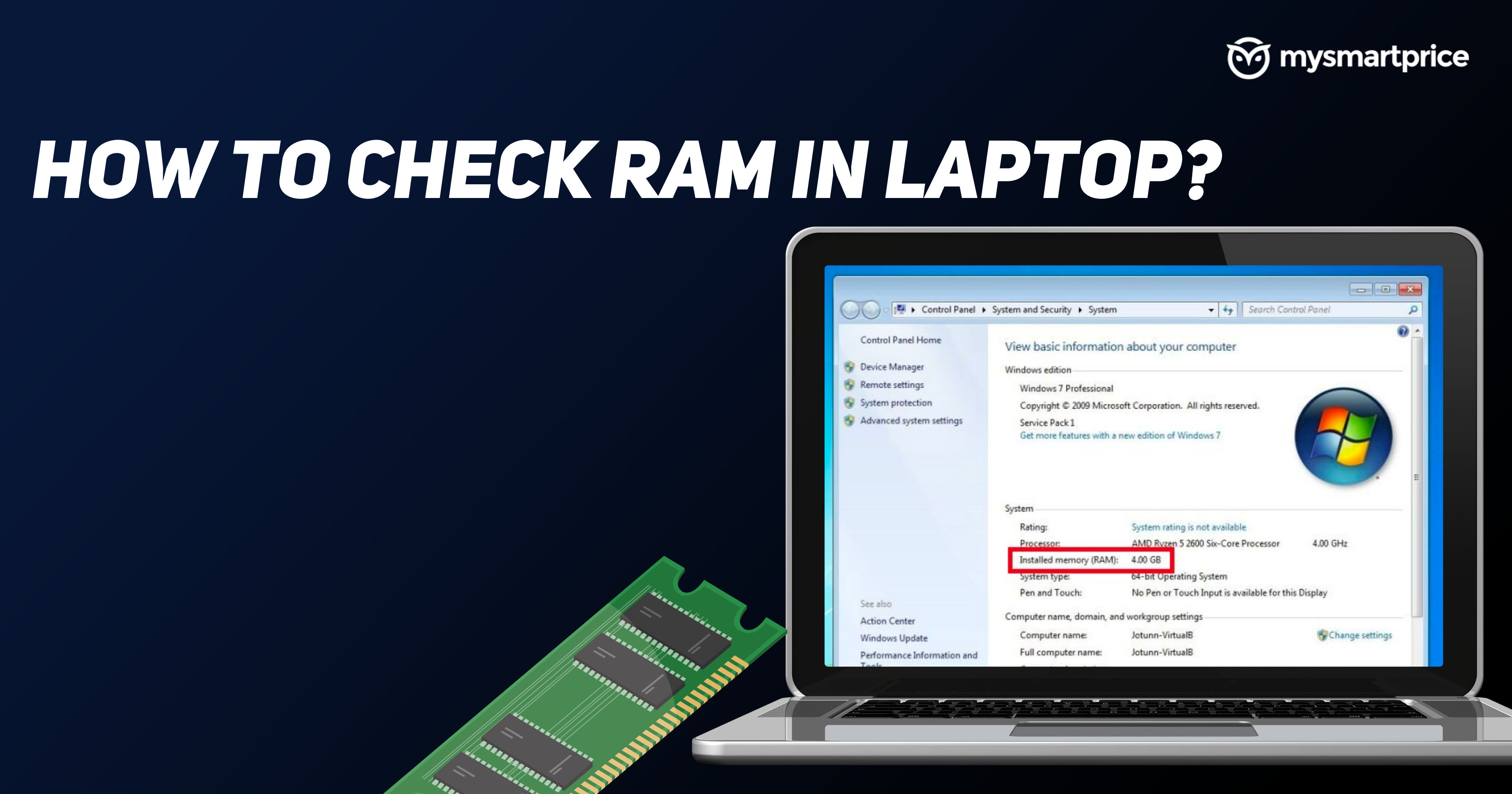
RAM (Random Access Memory) adalah komponen penting komputer yang menyimpan instruksi dan data yang sedang digunakan oleh CPU. Ketika RAM bermasalah, dapat menyebabkan berbagai masalah pada komputer, mulai dari crash hingga penurunan kinerja.Berikut ini adalah beberapa tanda umum yang menunjukkan masalah pada RAM:
- Komputer sering crash atau restart secara acak
- Layar biru kematian (BSOD)
- Aplikasi mogok atau hang
- Kinerja komputer lambat
- File rusak atau hilang
Tips Mengoptimalkan RAM
RAM memainkan peran penting dalam kinerja komputer, jadi penting untuk mengoptimalkan penggunaannya. Berikut beberapa tips untuk membantu:
Tutup Program yang Tidak Digunakan
Program yang berjalan di latar belakang dapat menghabiskan RAM yang berharga. Tutup program apa pun yang tidak Anda gunakan secara aktif untuk membebaskan memori.
Kelola Penggunaan Memori Virtual
Memori virtual menggunakan sebagian dari hard drive Anda sebagai memori tambahan. Mengelola penggunaan memori virtual dengan baik dapat membantu mengurangi tekanan pada RAM.
Bersihkan Cache dan File Sementara
Cache dan file sementara dapat menumpuk seiring waktu, memakan ruang RAM. Membersihkannya secara teratur dapat membantu membebaskan memori.
Pemungkas
Dengan mengikuti langkah-langkah dalam panduan ini, Anda dapat dengan mudah memeriksa RAM dan memastikan komputer Anda memiliki memori yang cukup untuk menjalankan tugas dengan lancar. Ingatlah bahwa menjaga kesehatan RAM sangat penting untuk kinerja dan umur panjang komputer Anda.
